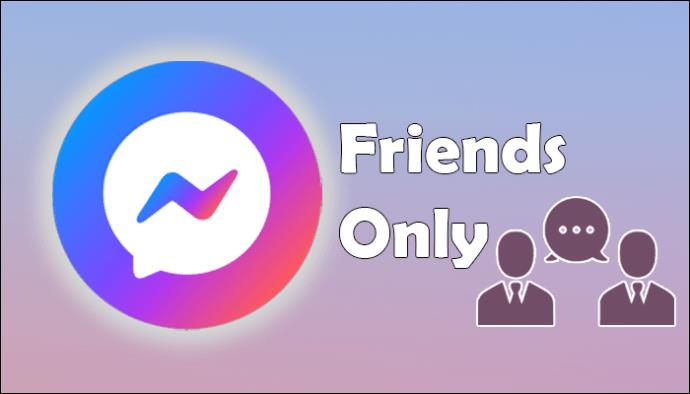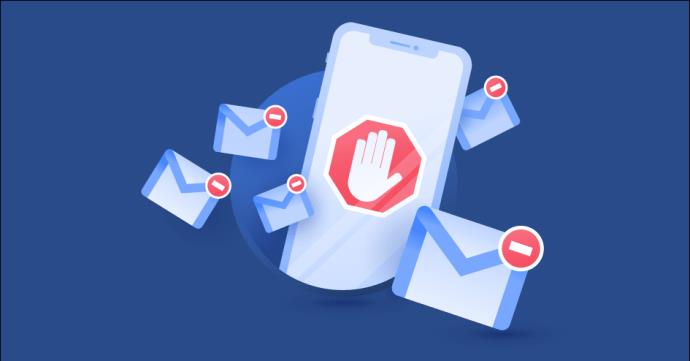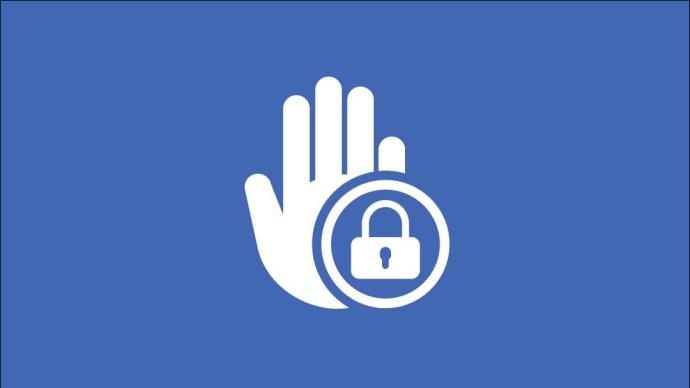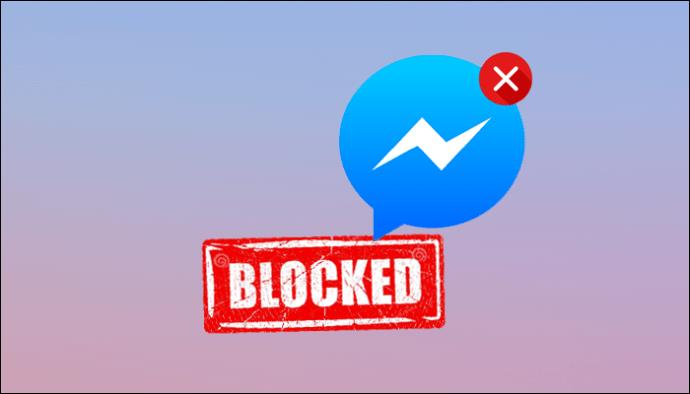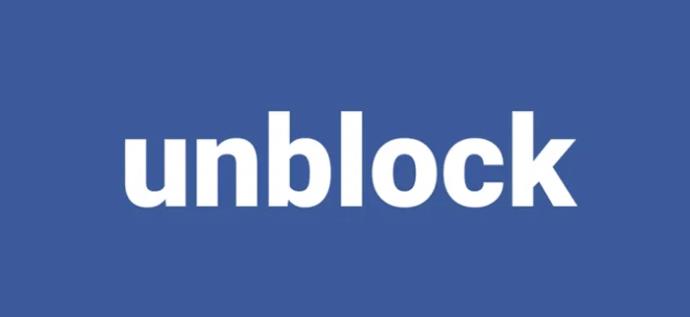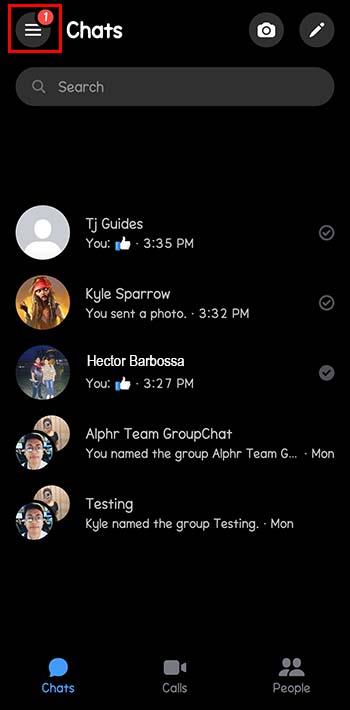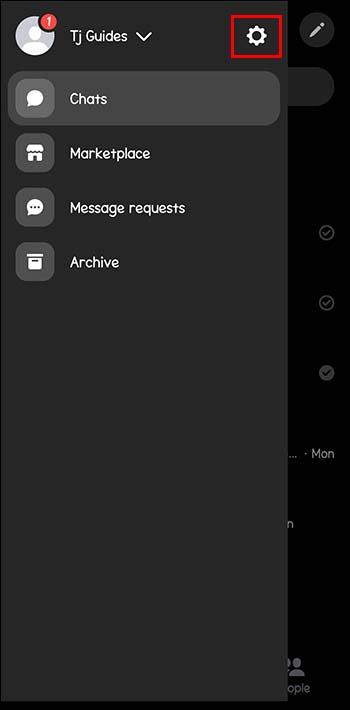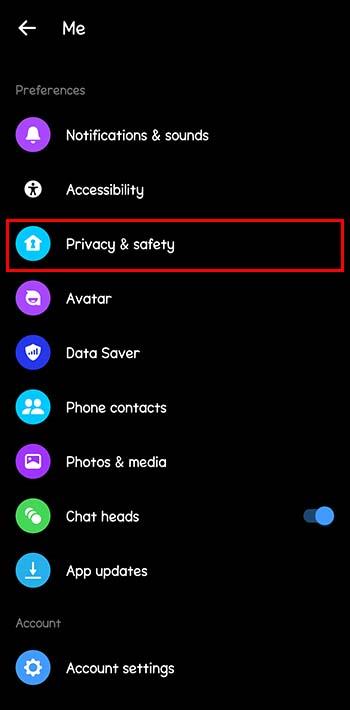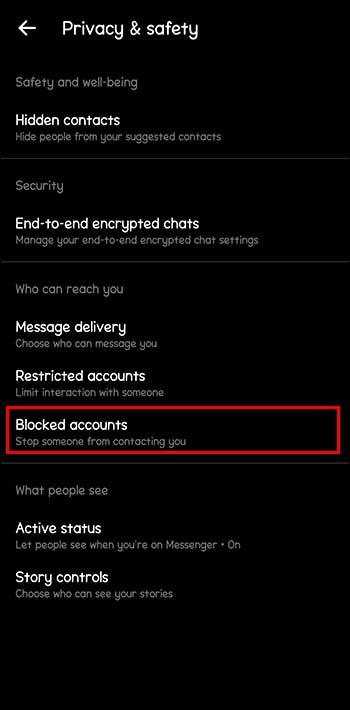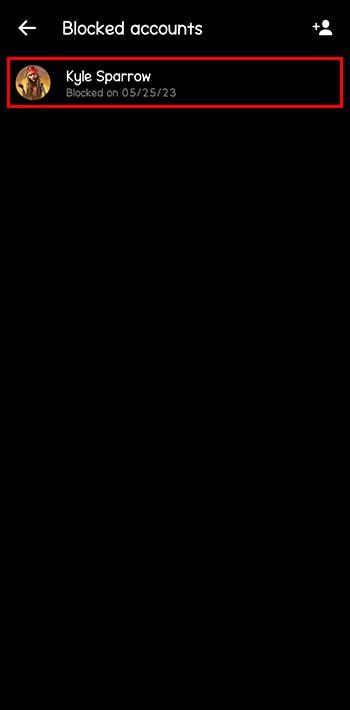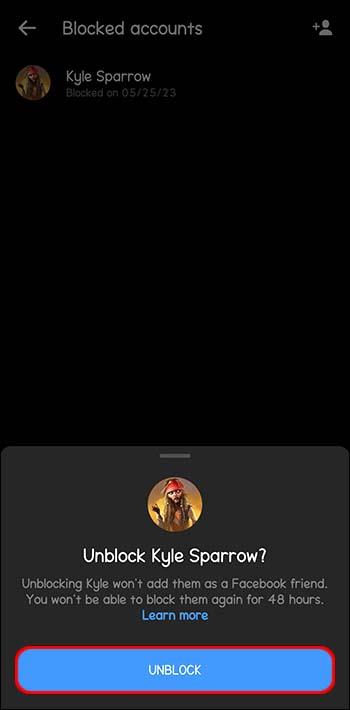Jeste li ikada vidjeli obavijest "Ne možete poslati poruku ovom računu" na Messengeru? Ovaj skočni prozor čest je problem s kojim se mnogi korisnici Mete suočavaju kada se pokušavaju povezati s prijateljima ili obitelji.

Nemojte paničariti. Postoji samo nekoliko razloga zašto biste ovo mogli vidjeti i jednostavnih načina da se riješite svakog od njih. U ovom ćemo članku objasniti zašto se to događa, iznijeti najučinkovitija rješenja i istražiti alternativne putove ako ništa drugo ne uspije.
Zašto ne možete poslati poruku ovom računu?
Samo zato što vidite "Ne možete slati poruke ovom računu" na Facebook Messengeru, to ne znači da ćete dugo biti isključeni iz slanja poruka ovom korisniku.
Iako točan uzrok može varirati, postoji nekoliko vrlo vjerojatnih objašnjenja zašto ste zapeli ovdje.
Uobičajeni problemi i mogući popravci
1. Restriktivne postavke privatnosti
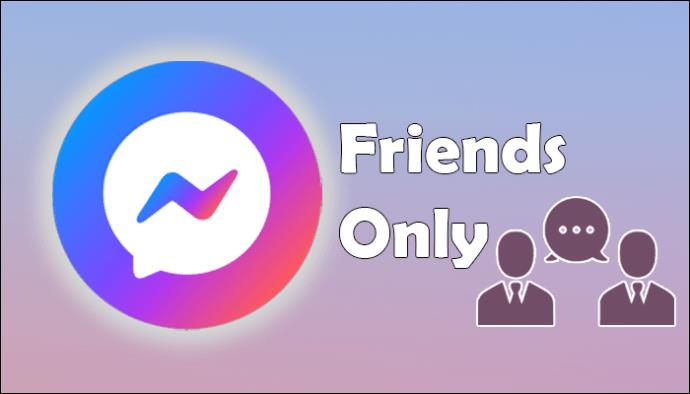
Broj jedan od najčešćih razloga zbog kojih korisnici Messengera imaju ovaj problem je taj što je korisnik do kojeg pokušavaju doći uključio neke od Facebookovih strožih postavki privatnosti.
Moguće je ograničiti dolazne poruke samo na prijatelje. Ako ste izvan njegovog društvenog ili profesionalnog kruga, ovom korisniku neće biti moguće slati poruke sve dok zahtjev za prijateljstvo ne bude poslan i prihvaćen.
2. Filtriranje poruka
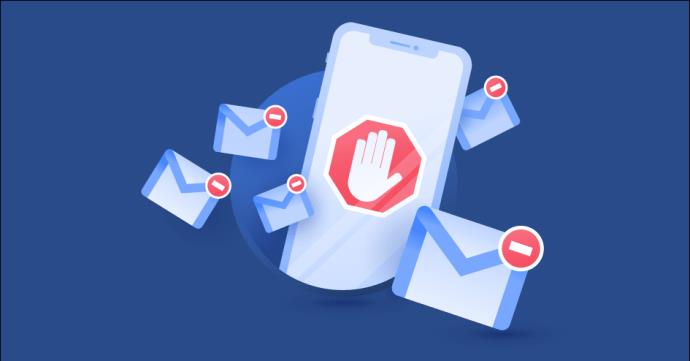
S velikim porastom neželjene pošte, chatbota i neželjenih digitalnih trgovaca na platformi Messenger, Meta je upotrijebila cijeli klub algoritama za filtriranje neželjenih poruka.
Postoji nekoliko razloga zašto ste možda aktivirali jedan od ovih filtara i bili osuđeni na privremeno ograničenje slanja poruka. Provjerite zvuči li vaša poruka kao neželjena pošta i uvjerite se da ne šaljete previše poruka korisnicima izvan vašeg kruga.
Nažalost, nitko osim Facebooka ne zna kako funkcioniraju Facebookovi algoritmi. Ako je to razlog zbog kojeg ste označeni, pokušajte urediti svoju poruku tako da manje zvuči kao bot ili prevarant, a trebali biste biti jasni.
3. Deaktiviran račun
Uvijek je moguće da je korisnik jednostavno deaktivirao svoj račun. Ako su potpuno napustili platformu, nema šanse da ih možete kontaktirati putem Messengera dok ponovno ne aktiviraju svoj račun. Također je uvijek moguće da je Facebook suspendirao račun zbog zlonamjernih aktivnosti ili zbog kršenja uvjeta usluge.
Dok je nečiji račun u kvaru, nema smisla čak mu ni pokušavati poslati poruku. Kasnije ćemo u članku proći kroz rješenja za korisnike koji se kreću izvan platforme Messenger, pa nastavite čitati.
4. Ograničena stranica
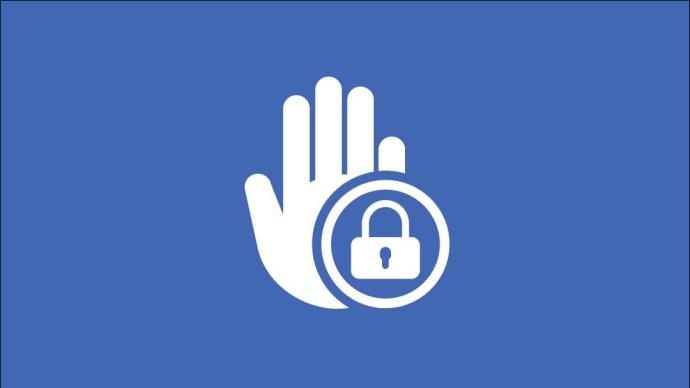
Ako pokušavate poslati poruku Facebook stranici, a ne osobnom računu, administrator stranice je možda ograničio njihove mogućnosti slanja poruka.
Messengerov algoritam smatra da se stranice razlikuju od osoba, pa umjesto toga pokušajte poslati poruku jednom od administratora stranice i možda ćete imati više sreće.
5. Blokirani ste
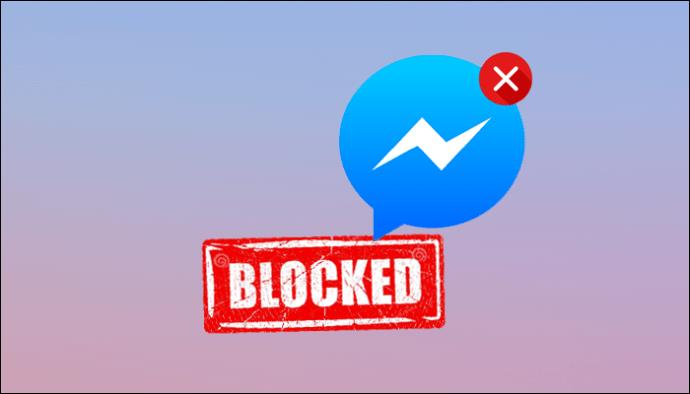
Nažalost, moguće je da je korisnik poduzeo mjere da ograniči vašu komunikaciju s njim. Ključno je naglasiti važnost poštivanja privatnosti onih koji su to odabrali. Iz bilo kojeg razloga, možda jednostavno ne žele da ih se kontaktira.
Možda se pitate — kako mogu utvrditi jesam li namjerno spriječen da nekome pošaljem poruku ili je ta osoba jednostavno deaktivirala svoj račun?
Preporučujemo korištenje tuđeg Messenger računa kako biste vidjeli je li njihov profil još uvijek aktivan.
Zamolite prijatelja da se prijavi na svoj Messenger račun, a zatim pretražite ime korisnika. Ako se račun pojavi, to znači da ste blokirani i trebali biste prestati pokušavati kontaktirati s njima. Ako se njihov profil ne pojavi, to znači da barem niste blokirani — račun jednostavno više ne postoji.
6. Slučajno ste ih blokirali
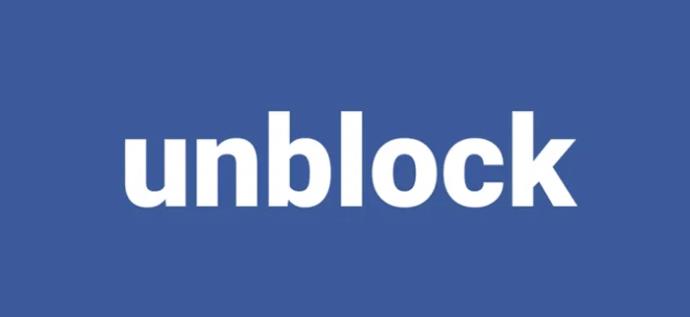
Ako ste greškom blokirali račun, nećete im moći poslati nikakve poruke. Ako mislite da je to moguće, pomaknite se kroz Uobičajena rješenja da vidite korake za deblokiranje korisnika na Messengeru.
Uobičajena rješenja
Iako nailaženje na poruku "Ne možete poslati poruku ovom računu" može biti frustrirajuće, postoji nekoliko rješenja koja biste trebali upotrijebiti da pokušate uspostaviti komunikaciju.
Zahtjev za prijateljstvo
Najučinkovitiji način da se riješite ovog buga je i najjednostavniji: slanje zahtjeva za prijateljstvo. Ako ste u prihvaćenoj mreži korisnika, nećete imati problema slobodno mu slati poruke. Samo pošaljite zahtjev i pričekajte da prihvate.
Moguće je da će korisničke postavke privatnosti ograničiti zahtjeve za prijateljstvo na “Prijatelje prijatelja”. Ako je to slučaj i nemate zajedničkih prijatelja, nastavite listati. Kasnije ćemo opisati neka alternativna rješenja koja bi vam mogla biti od koristi.
Međusobne veze
Druga metoda je da se obratite zajedničkim prijateljima. Ako su spremni pomoći, moći će slati poruke u vaše ime, povezivati vas na Messengeru ili pronaći način da se vas dvoje povežete preko druge platforme.
Deblokada računa
Zvuči malo vjerojatno, ali možda ste zapravo sami blokirali račun i zaboravili. Da biste bili sigurni da to nije slučaj ili da biste uklonili blokadu, slijedite ove korake u aplikaciji Messenger:
- Kliknite ikonu hamburgera u gornjem lijevom kutu vašeg Messenger računa (to su tri vodoravne crte postavljene jedna na drugu.)
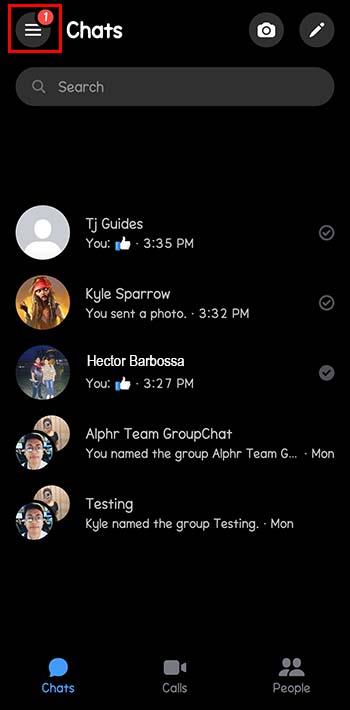
- Dođite do ikone postavki.
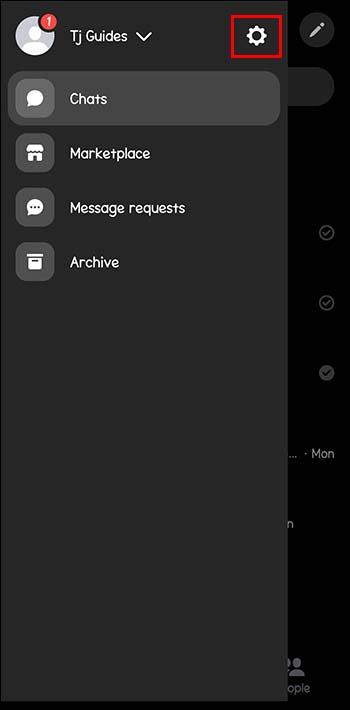
- Dodirnite "Preferences" i pomičite se dok ne vidite "Privatnost i sigurnost".
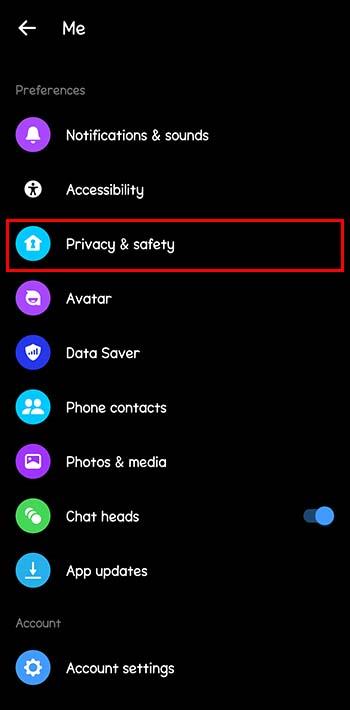
- Kliknite karticu "Blokirani računi" pod "Tko vas može kontaktirati".
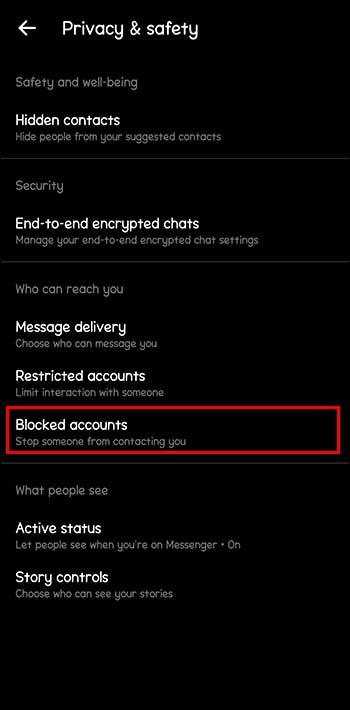
- Ako vidite račun koji tražite, dodirnite ga. Ako to ne učinite, oni uopće nisu bili blokirani.
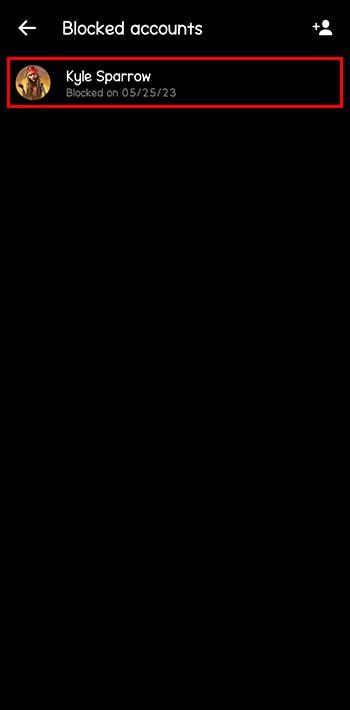
- Kliknite "Deblokiraj na Facebooku". Alternativna rješenja
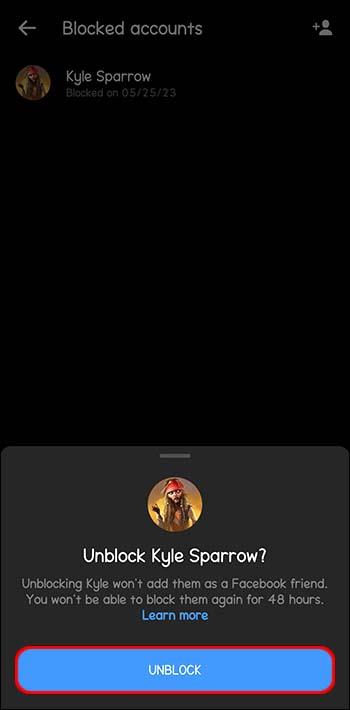
Isprobajte druge komunikacijske platforme
Ako Messenger i dalje izgleda neupotrebljiv, to možda nije jedino dostupno sredstvo za kontakt. Po svoj prilici, tko god da tražite imat će račun na barem još jednoj aplikaciji. Provjerite koriste li neki drugi društveni medij i tamo im se obratite.
Ostali javni kanali
Ako je račun kojem pokušavate pristupiti povezan s tvrtkom, robnom markom ili javnom osobom, provjerite ima li ta marka druge javne kanale. To može biti službena web stranica, profil na društvenim mrežama ili platforma za korisničku podršku. Korištenje ovih kanala može vam omogućiti da se povežete s njima ili dobijete informacije koje su vam potrebne.
Prevladavanje obavijesti "Ne možete poslati poruku ovom računu" na Messengeru
Susret s porukom "Ne možete poslati poruku ovom računu" na Messengeru može biti neugodan, ali ne mora biti slijepa ulica. Kada shvatite zašto se ova poruka pojavljuje, moći ćete se kretati kroz Metine algoritme i zaobići problem. Ako ste saznali da su nedostupni na ovoj platformi, istražite alternativne načine da doprete do njih.
Bilo da se radi samo o slanju zahtjeva za prijateljstvo, komunikaciji preko zajedničkih prijatelja ili istraživanju drugih kanala društvenih medija, postoje gotovo zajamčeni načini za prevladavanje ove obavijesti — istražite svako od rješenja koje smo naveli i uskoro ćete prestati slati poruke.
Jeste li se ikada susreli s ovim problemom? Ako jeste, jeste li upotrijebili neki od savjeta i trikova navedenih u ovom članku? Javite nam u polju za komentare ispod.